集合研修で受講者の参加募集を行なう
はじめに
ここでは、対面研修セクションで研修イベントを作成し、受講者の参加募集を行う方法について説明します。対面研修セクションの作成方法については「対面研修セクションを作成する」を、対面研修セクションの受講履歴の管理については「集合研修の参加履歴を管理する」をご覧ください。
やり方
STEP1: 「コース管理」画面を開く
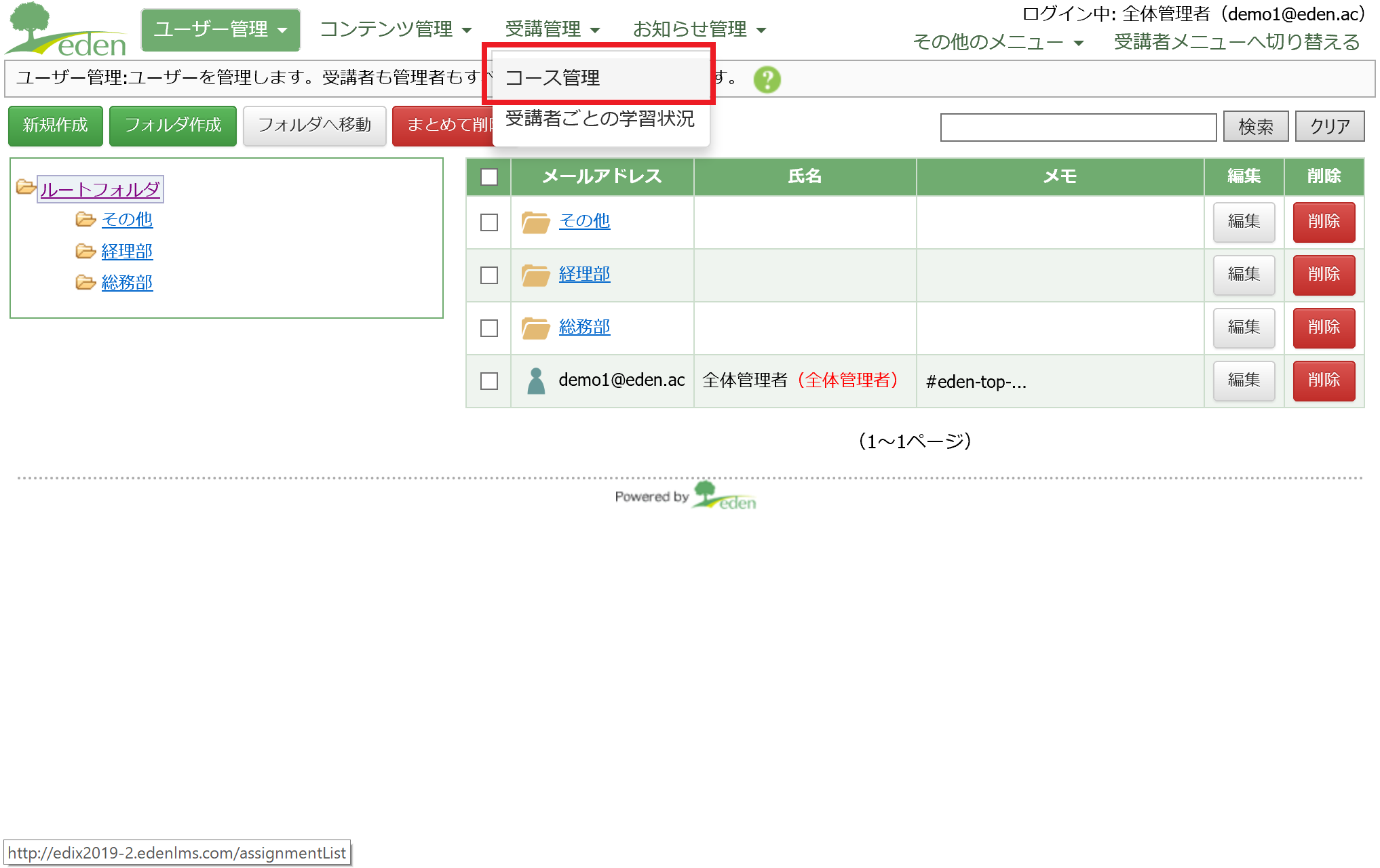 管理画面メニューの「受講管理」から「コース管理」をクリックします。
管理画面メニューの「受講管理」から「コース管理」をクリックします。
STEP2: 「コンテンツ別進捗」画面を開く
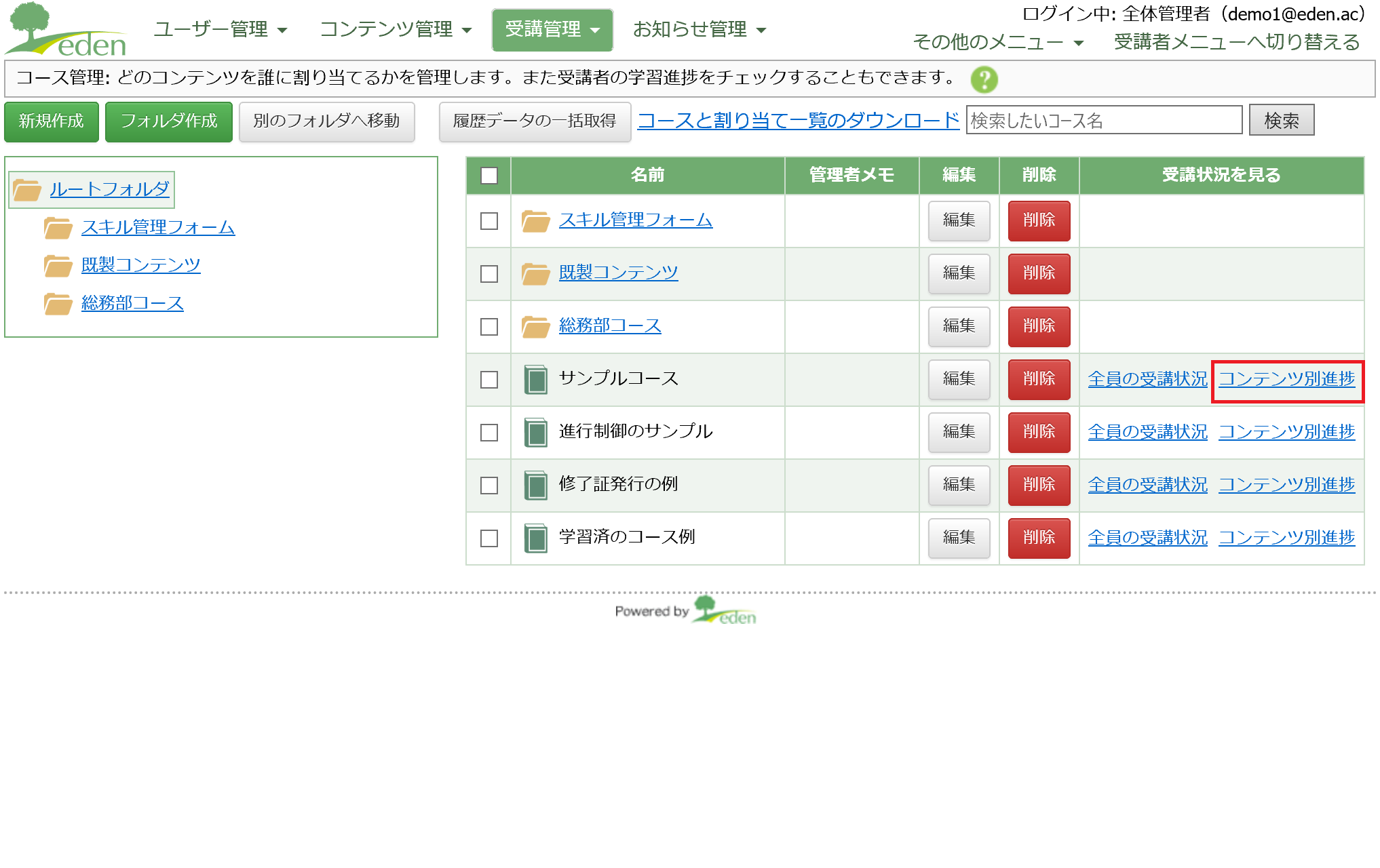 研修イベントを作成したいコースの「コンテンツ別進捗」をクリックします。
研修イベントを作成したいコースの「コンテンツ別進捗」をクリックします。
STEP3: 「研修イベントの一覧」をクリック
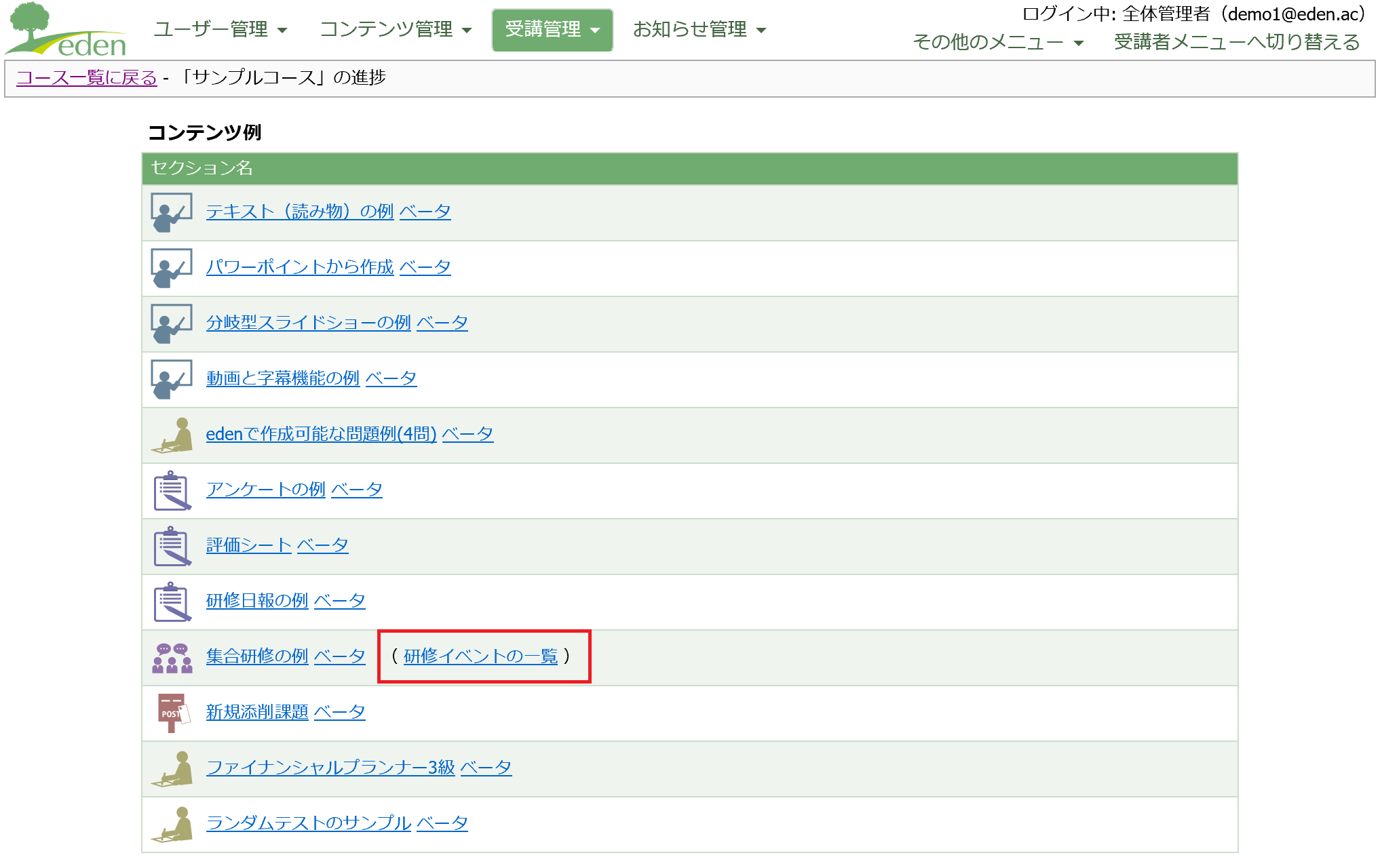 研修イベントを作成したい対面研修セクションの「研修イベントの一覧」をクリックします。
研修イベントを作成したい対面研修セクションの「研修イベントの一覧」をクリックします。
STEP4: 研修イベントを新しく作成する
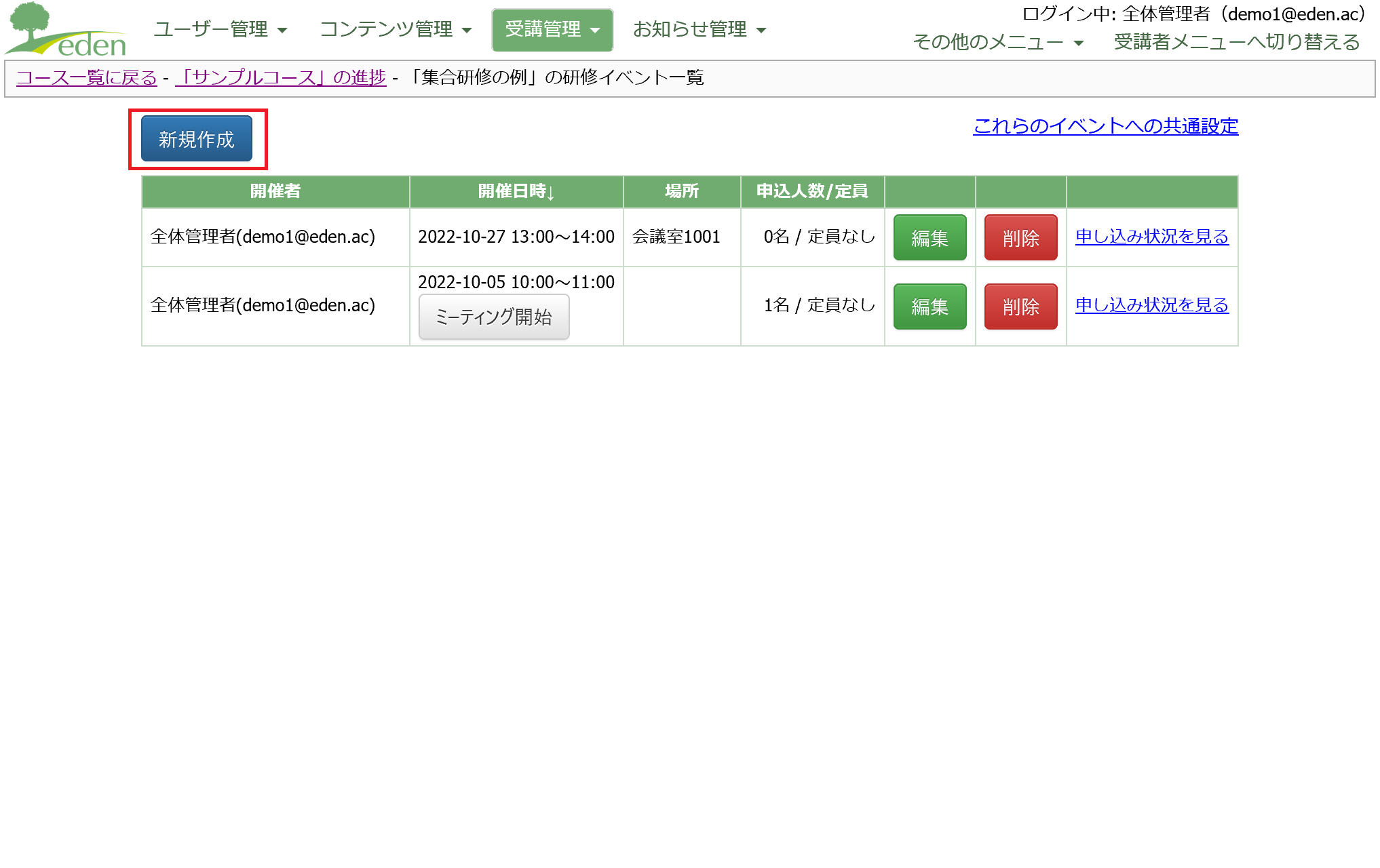 「新規作成」ボタンをクリックします。
「新規作成」ボタンをクリックします。
STEP5: 研修イベントの詳細を入力する
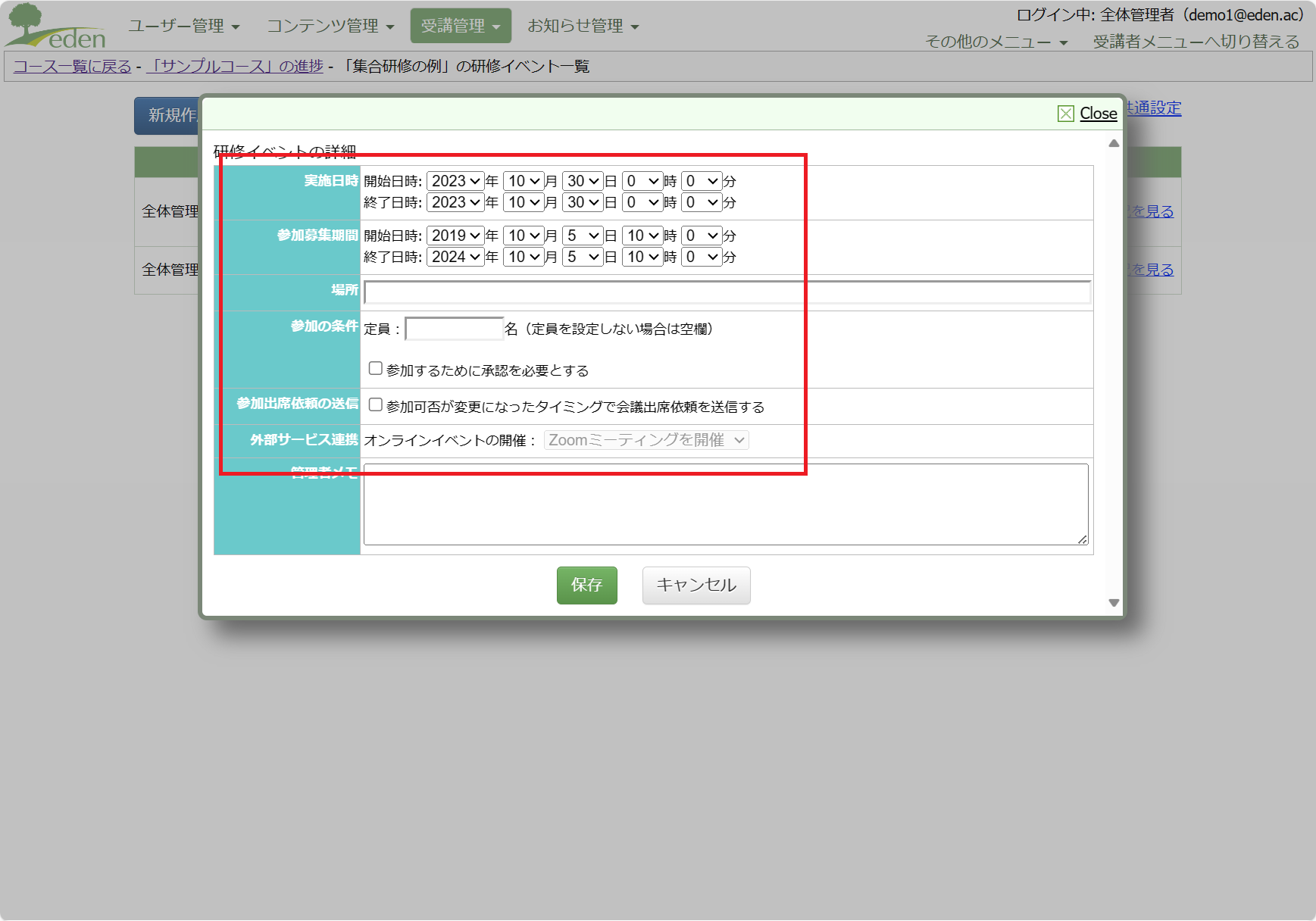 研修イベントの実施日時、参加募集期間、場所等を入力し、「保存」ボタンをクリックします。
研修イベントの実施日時、参加募集期間、場所等を入力し、「保存」ボタンをクリックします。
:::tip["入力項目に関する補足"]各項目の意味は以下の通りです。 ・参加募集期間:研修イベントへの参加申し込みを受け付ける期間を指します。(受講者が当該対面研修セクションを開いた際、参加募集期間内の研修イベントのみが表示されます。) ・場所:研修実施場所を入力してください。「参加出席依頼の送信」がオンになっている場合、会議出席依頼の「場所」に使用されます。 ・参加の条件 ・「定員」:入力した定員数を超えた申し込みがあった場合は、キャンセル待ちとして登録され、他の受講者がキャンセルしたときに繰り上がります。 ・「参加するために承認を必要とする」:こちらにチェックを入れると、申込み参加をすると、承認者にメールが送信され、承認か却下を選択できるようになります。承認者として、「イベントの開催者」か「フォルダ階層上の上司」を選択できます。 ・参加出席依頼の送信:チェックを入れておくと、受講者の参加ステータスが変更になった場合等に、会議出席依頼が送信されます。 ・外部サービス連携:ZoomやTeamsと連携したオンラインイベントが開催できます。(詳しくは、本ページ最下部の関連ページを参照してください。) :::
:::tip["グループウェア�のスケジュール機能との連携"]研修イベントで「参加出席依頼の送信」をオンにしておくと、会議出席依頼メール(Outlookでの「会議出席依頼」、Gmailでは「予定表の招待状」という名称で呼ばれています)が送信されるので、OutlookやGmailでのカレンダーと連携することができます。 具体的には「研修イベントの日時か場所」か「参加ステータス」のいずれかが変更になった時点で会議出席依頼メールが送信されます。
・研修イベントの参加ステータスが変更になった場合: 参加ステータスが変更となった受講者に対して、会議出席依頼が送信されます。研修イベントの一覧から「参加」をクリック、あるいは管理者の方で「参加」に設定をした場合は会議出席依頼メールが送信されます。また、受講者あるいは管理者が参加をキャンセルした場合は、キャンセルの会議出席依頼メールが送信されます。
・管理者が研修イベントの日時か場所が変更した場合: すでに「参加申し込み受付済み」となっている受講者全員に、変更の会議出席依頼が送信されます。
・管理者が研修イベントを削除した場合: すでに「参加申し込み受付済み」となっている受講者全員に、キャンセルの会議出席依頼が送信されます。 :::
さいごに
これで、研修イベントを作成することができました。追加された研修イベントの内容を確認しておきましょう。
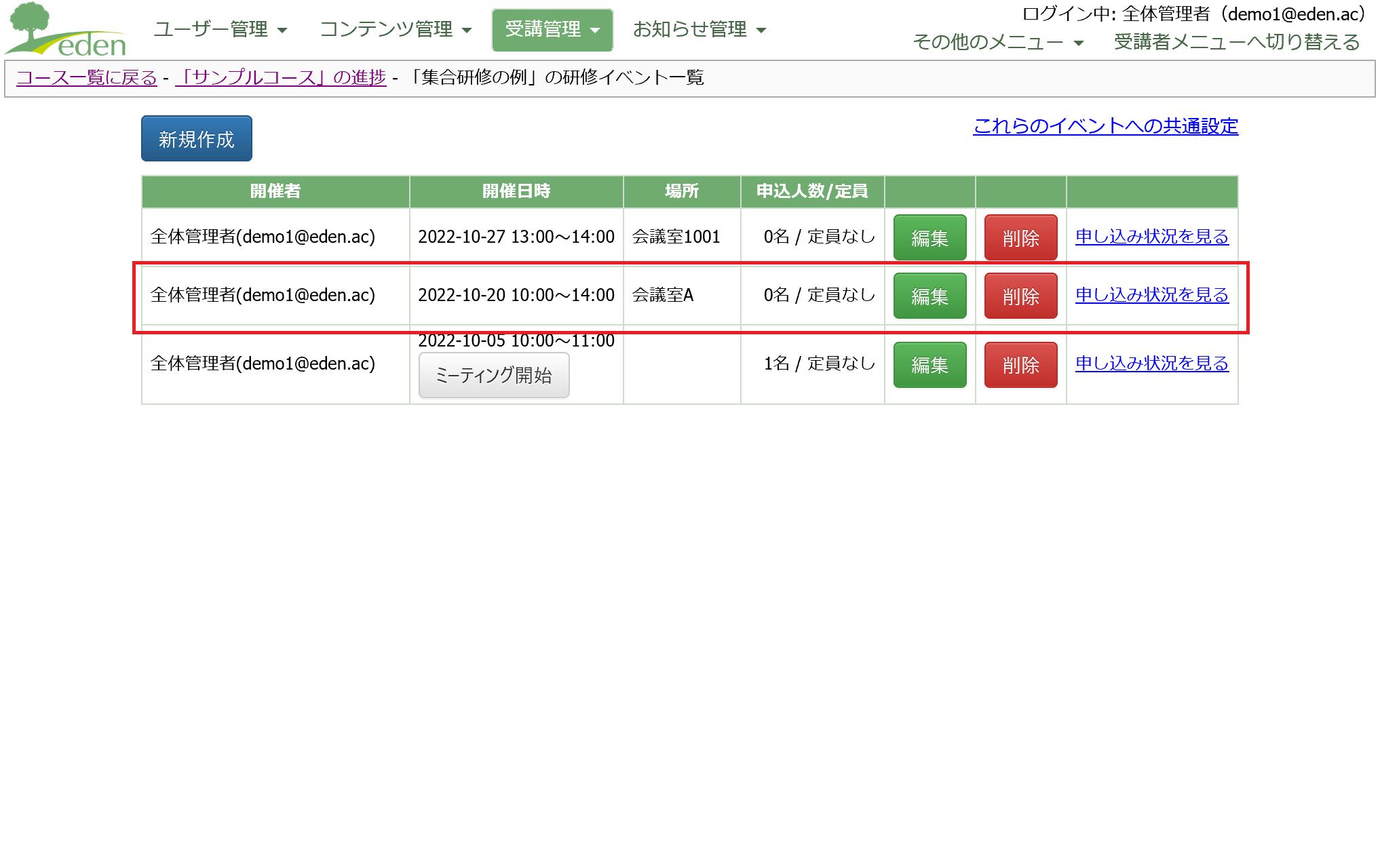
受講者が研修イベントに申し込む方法や参加者の管理方法については、下記ページをご参照ください。 ・研修イベントへの参加とその管理を行う
関連ページ
・Zoomと連動してミーティングやウェビナーを行う ・Teamsと連動してミーティングを行う